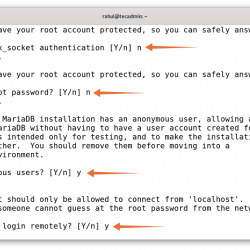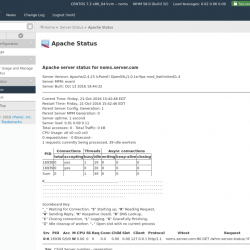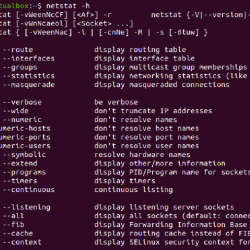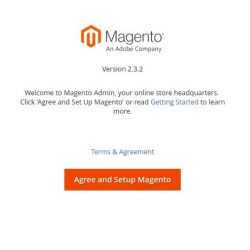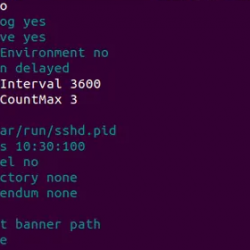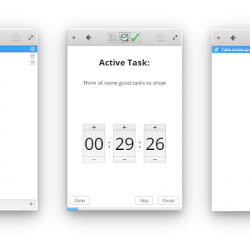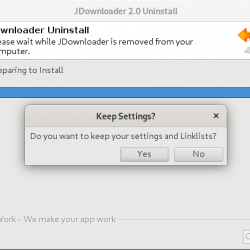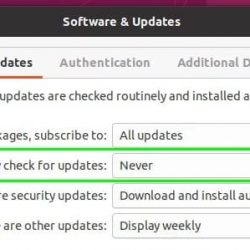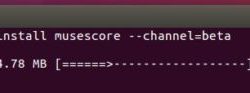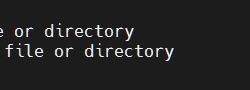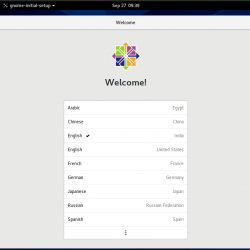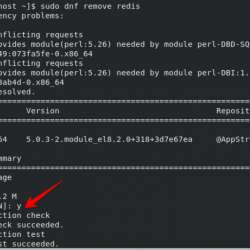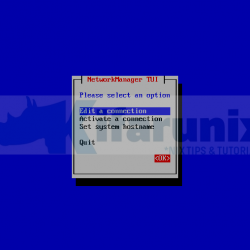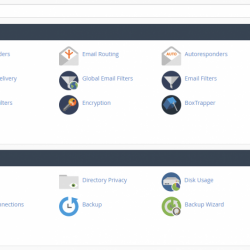Ubuntu 一直是最受欢迎的 Linux 发行版之一。 自 2004 年 10 月首次发布以来,它已经发布了 34 个半年度版本。 有了如此庞大的版本列表,人们很容易对当前 Ubuntu 安装的版本号感到困惑。 因此,在本教程中,我们将了解如何检查任何 Ubuntu 安装的版本号。
如何查看Java版本?
检查 Ubuntu 版本
要检查版本号,我们将使用 lsb_release 用于打印发行版特定详细信息的命令。
要打印 Ubuntu 的版本号,请运行以下命令。
lsb_release -a
这 -a flag 指定打印所有详细信息的软件,即 codename、release、id、distribution 和 LSB 版本。
输出应该有点像这样。
No LSB modules are available. Distributor ID: Ubuntu Description: Ubuntu 18.04.5 LTS Release: 18.04 Codename: bionic
在这种情况下,Ubuntu 版本号是 18.04。
笔记: 您通常会在开始时收到一条错误消息,指出该设备没有任何可用的 LSB 模块。 LSB 代表 Linux 标准库 是一个由多个发行版共同承担的联合项目,具有共同的软件系统结构。 lsb_release 是这个项目的一部分。 你可以在这里读更多关于它的内容。
删除“没有可用的 LSB 模块”错误。
方法一:
您可以通过下载 lsb-core 包裹。 为此,请执行以下命令。
sudo apt install lsb-core
安装后 lsb-core,你的输出 lsb_release -a 还会提到 LSB 版本。
LSB Version: core-11.1.0ubuntu2-noarch:security-11.1.0ubuntu2-noarch Distributor ID: Ubuntu Description: Ubuntu 18.04.5 LTS Release: 18.04 Codename: bionic
方法二:
我们不使用打印所有详细信息的 -a 标志,而是指定软件只打印 Codename(-c)、Release(-r) 和 Description(-d)。 所以继续执行以下操作
lsb_release -cdr
这将提供与此类似的输出
Description: Ubuntu 18.04.5 LTS Release: 18.04 Codename: bionic
结论
现在,您可以轻松检查 Ubuntu 安装的版本,并遵循特定于您的版本号的任何有用指南。 玩得开心,继续探索!